电脑Excel软件中如何使用Word让多列数据变为一列
有的小伙伴在电脑上使用Excel软件时,想要借助Word软件,让多列数据变为一列,但是却不知道如何进行操作,那么小编就来为大家介绍一下吧。
表格转文本法
1. 第一步,双击或者右击打开Excel表格,接着将表格中的数据复制粘贴到Word软件中。
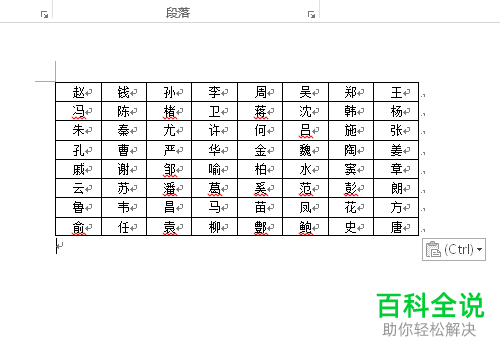
2. 第二步,选中粘贴的表格,接着点击页面顶部的表格工具中的【布局】选项,然后点击下图箭头所指的【转换为文本】选项。
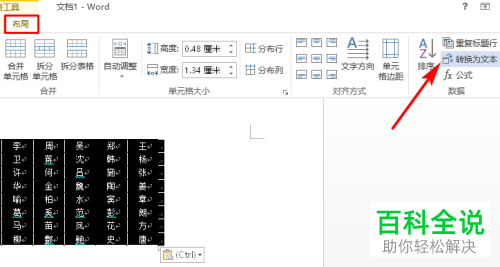
3. 第三步,在下图所示的“表格转换成文本”窗口中,点击“段落标记”左边的选项框,接着点击窗口底部的【确定】选项。

4. 第四步,再来来到Word软件中,我们可以看到成功将多列数据变为一列,接着复制粘贴到Excel软件中。

查找替换法
1.第一步,双击或者右击打开Excel表格,接着将表格中的数据复制粘贴到Word软件中,小编在这儿给大家提个醒,粘贴时需要选择“只保留文本”选项。
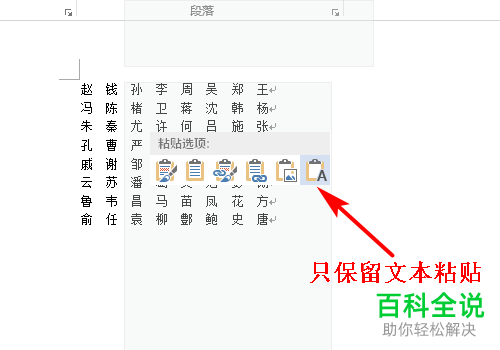
2. 第二步,点击页面顶部的【开始】选项,接着点击【编辑】选项下的【替换】选项,或者我们可以按Ctrl H的快捷键打开替换页面。
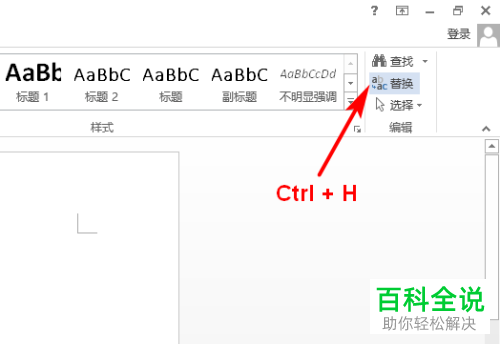
3. 第三步,我们可以看到如下图所示“查找和替换-替换”窗口,在查找内容框中输入“^t”,接着在替换为框中输入“^p”,或者我们可以分别选择【特殊格式】中的“制表符”和“段落标记”选项。
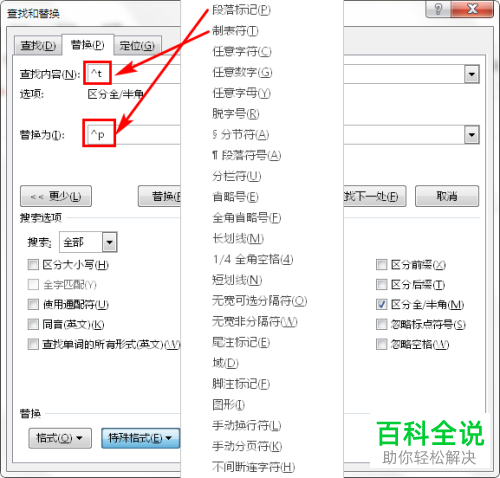
4. 第四步,点击查找和替换页面中的【全部替换】选项,我们就成功将多列数据变为一列了,接着复制粘贴到Excel软件中。
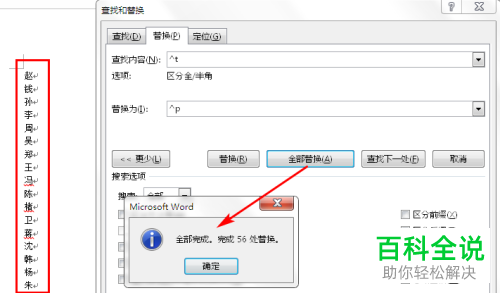
以上就是电脑Excel软件中如何使用Word让多列数据变为一列的方法。
赞 (0)

